标签:run adr 登录 test 火狐 csv jmeter 端口 jpg
从loadrunner到jmeter,录制压力测试脚本好像都只支持IE,近来才知道jmeter还有自带的录制脚本元件,且支持IE、Chrome及Firefox等多种浏览器。这里就记录一下通过jmeter HTTP代理服务器录制测试脚本的过程。
1、jmeter工作台中添加http代理服务器元件
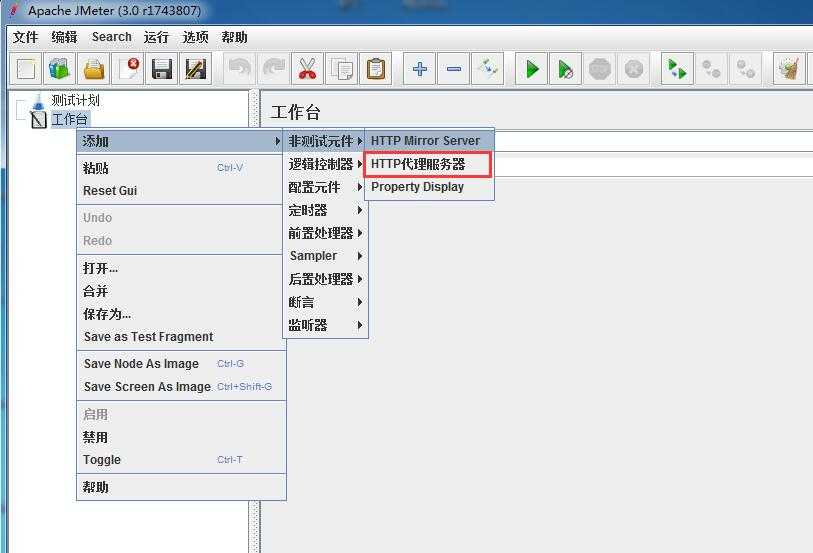
2、测试计划总添加线程组和http请求默认值,并设置服务器的IP和Port
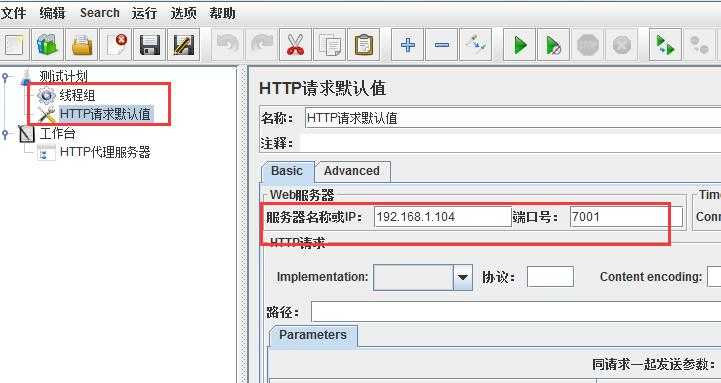
3、配置代理服务器
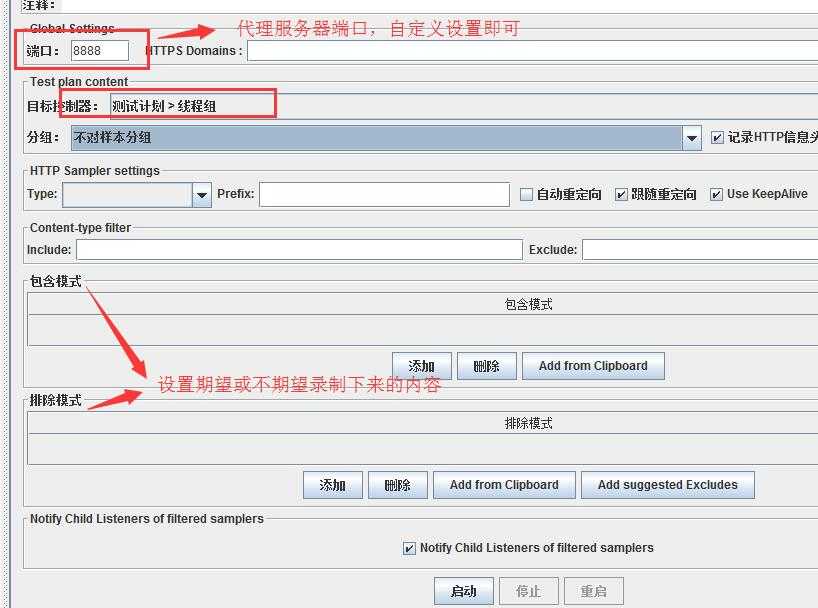
4、配置浏览器(Firefox)的代理服务器
打开火狐浏览器 ---> 打开菜单 ---> 选项---> 高级 ---> 网络---> 设置:选择 手动配置代理,设置代理服务器为 本机 ,端口 8888
(端口与jmeter代理服务器中设置保持一致)
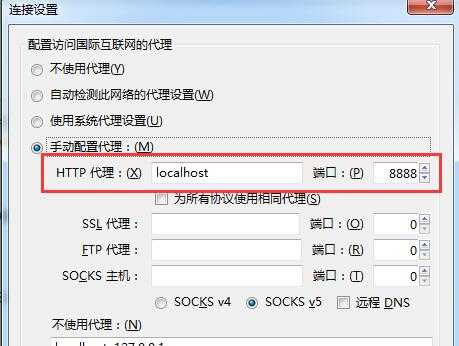
5 、jmeter中启动代理服务器即可开始录制测试脚本
6 、按流程在测试网址中添加一个记录
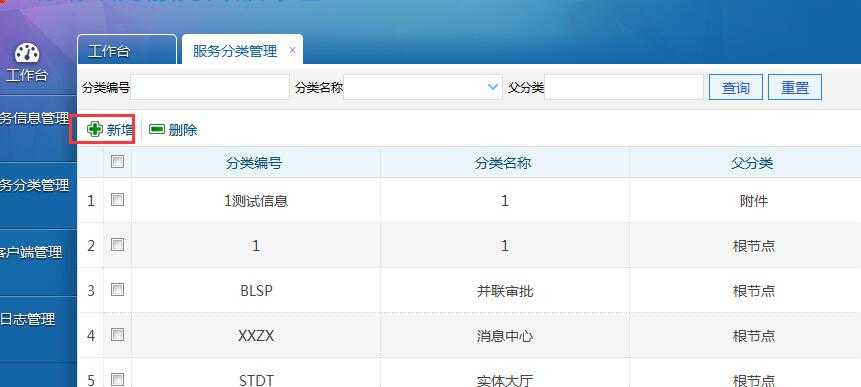
7、查看录制结果,录制的脚本中存在很多.js、.gif的文件,这些文件是不需要的,并不用录制上来。因此在设置代理服务器录制时,
可以排除这些格式的文件,以精简脚本,便于调试
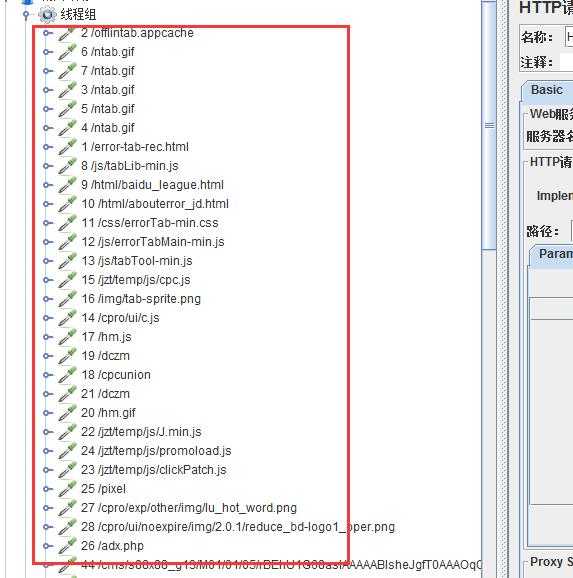
8、重新配置jmeter代理服务器
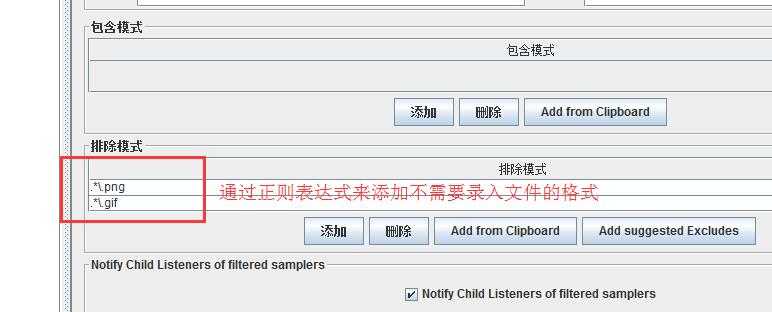
9、重新录制业务脚本,得到如下精简后的脚本:
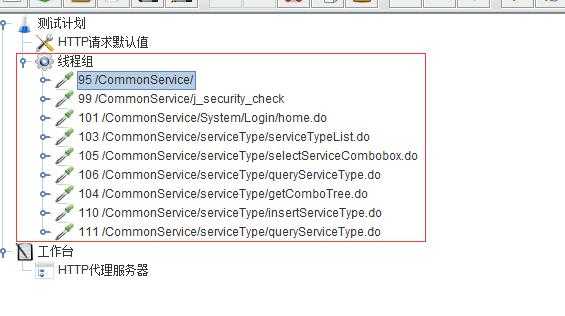
10、添加监听器:查看结果树,回放脚本,验证是否添加记录成功
发现回放不成功,脚本停在登录界面。
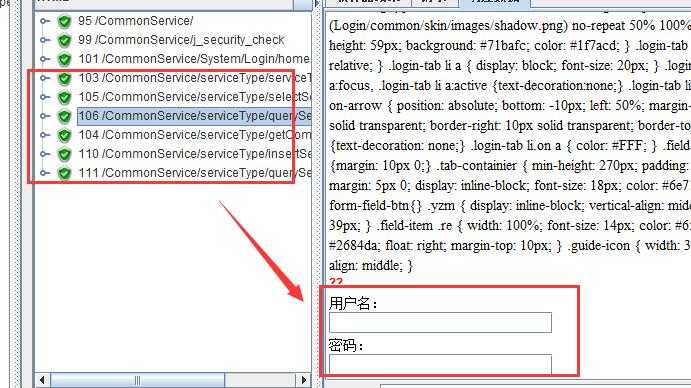
11、要解决这个问题需添加HTTP COOKIE MANAGER 管理器 及HTTP CACHE MANAGER这两个元件,如下
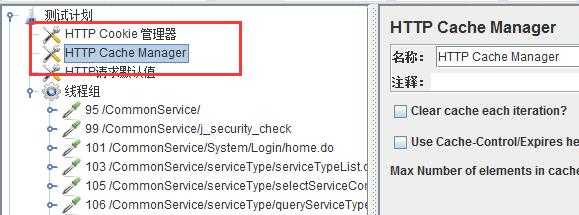
12、重新回放,添加记录成功
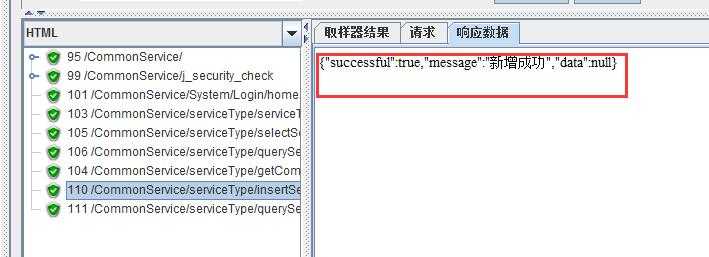
13、配置CSV Data Set Config ,参数化新增的记录(脚本同目录下新建文件test.csv,配置参数的值,参数间用英文逗号隔开)
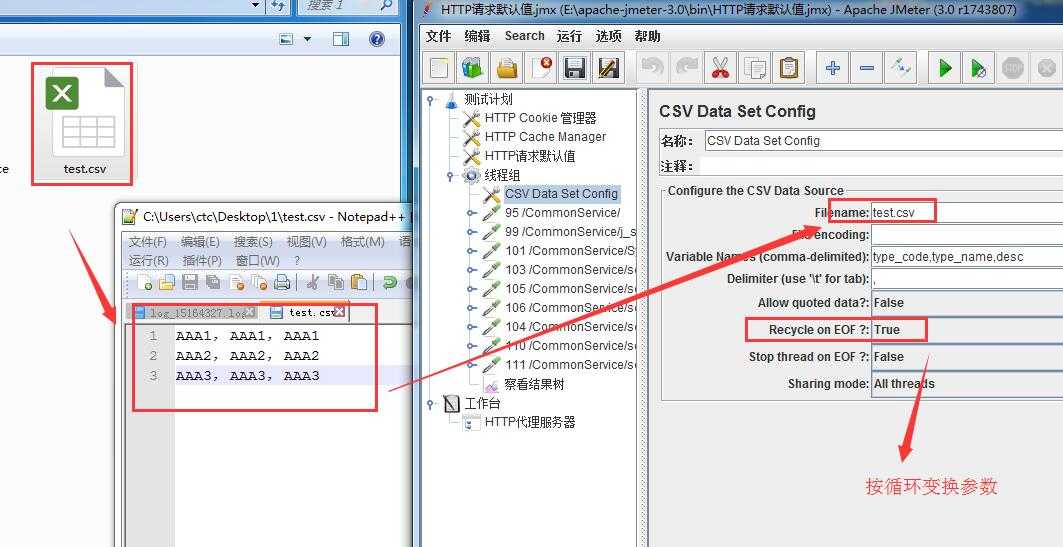
14、执行参数化后的脚本,得到测试结果,循环三次,增加三条记录成功

15、设置好线程数、循环次数、集合点、事务、断言、关联等等后即可执行压力测试。。。
用Jmeter代理服务器录制压力脚本,摆脱仅支持ie的badboy
标签:run adr 登录 test 火狐 csv jmeter 端口 jpg
原文地址:http://www.cnblogs.com/chengtch/p/6067915.html